Paramétrage initial
Paramétrage initial de Dolibarr
Dolibarr est installé, mais avant de pouvoir l'utiliser efficacement, il est essentiel de le configurer pour qu'il corresponde à votre entreprise.
Le paramétrage initial va définir la structure de base sur laquelle s'appuiera tout le système.
Notions théoriques
Dolibarr permet de personnaliser l'ERP/CRM en fonction des besoins spécifiques de votre entreprise.
Pour commencer, vous devrez configurer des paramètres essentiels. Voici les étapes clés à suivre :
-
Informations sur l'entreprise : Ces informations incluent le nom de l'entreprise, l'adresse, le numéro de téléphone et l'adresse e-mail principale.
Il est important de remplir ces champs avec précision, car ils apparaîtront sur les documents générés par Dolibarr (comme les factures et devis).
-
Paramètres régionaux : Dolibarr vous permet de choisir les formats de date, les devises et la langue dans laquelle le logiciel s'affichera.
Il est crucial de configurer correctement ces options pour éviter des problèmes liés aux formats de date ou de devise lorsque vous travaillerez avec des clients ou des fournisseurs internationaux.
-
Création d'un utilisateur administrateur : Après avoir configuré les paramètres globaux, il est essentiel de créer un 2ème utilisateur administrateur (de secours) qui aura un accès complet au système pour gérer les autres utilisateurs et la configuration avancée.
Cet utilisateur doit bien sûr, être sécurisé avec un mot de passe fort.
-
Choix des modules : Il est important d'activer les modules nécessaires au bon fonctionnement de votre entreprise.
Une fois les modules activés, vous pourrez commencer à exploiter le logiciel pour gérer vos processus commerciaux.
TP pour réfléchir et résoudre des problèmes
Votre Dolibarr est installé.
Pour y accéder, il suffit d'ouvrir l'adresse suivante avec votre navigateur Web :
-
Étape 1 : Configuration de votre entreprise dans Dolibarr
Paramétrez une entreprise fictive dans Dolibarr, par exemple une boulangerie/Pâtisserie, et remplissez toutes les informations nécessaires sur l’entreprise (nom, adresse, contact, etc.).
Une solution
- Nom de l'entreprise : "Chez Paul - Boulangerie/Pâtisserie"
- Adresse : 34, Rue des Croissants, 75006 Paris
- Pays : France
- Téléphone : +33 1 45 67 89 01
- E-mail : contact@boulangeriepaul.fr
- Site Web : www.boulangeriepaul.fr
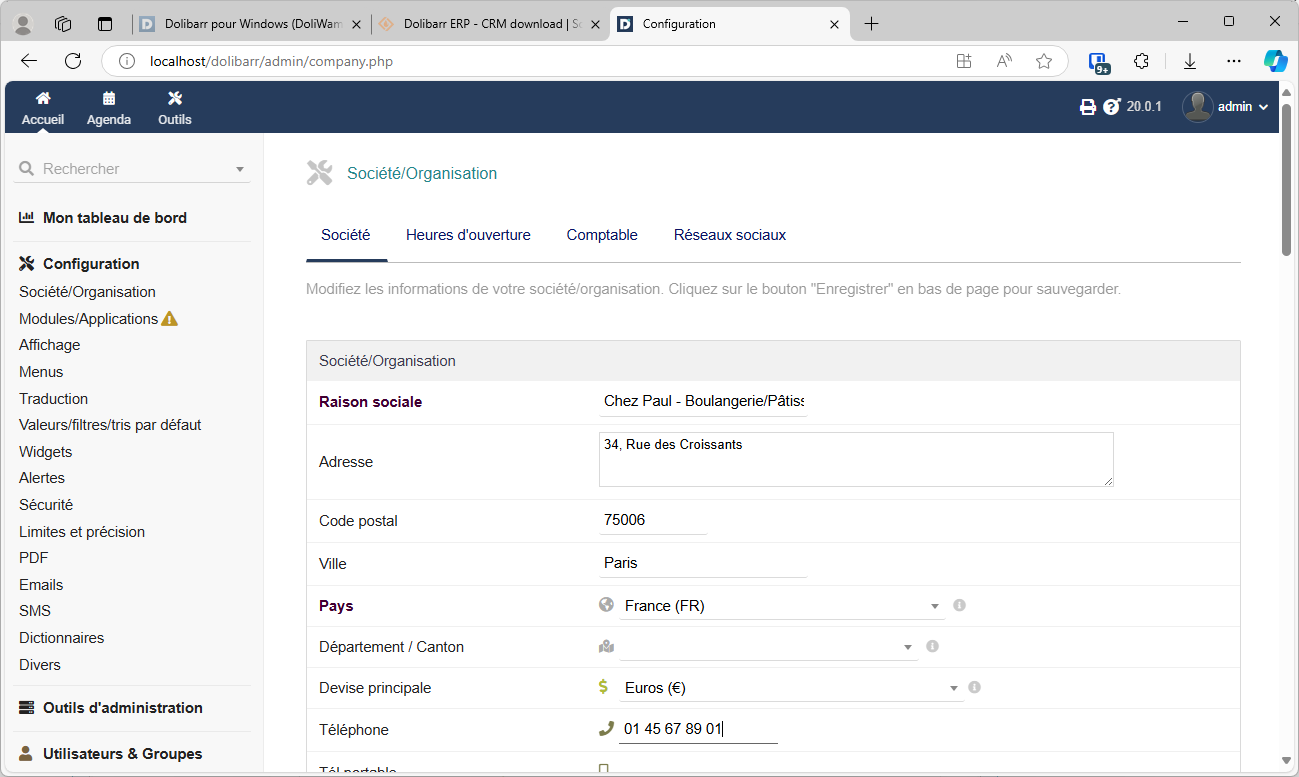
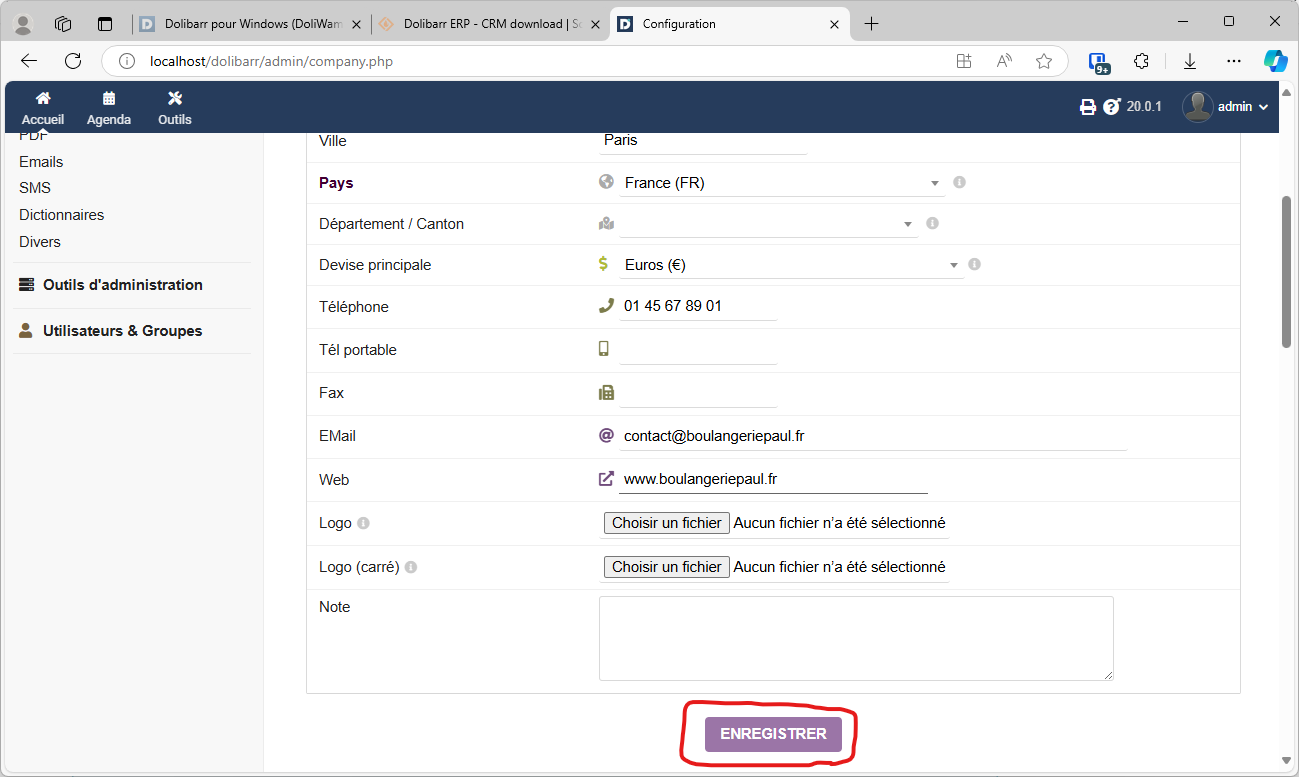
-
Étape 2 : Création d'un 2ème administrateur**
Créez un nouvel utilisateur administrateur pour votre entreprise fictive, toujours avec un nom d'utilisateur et un mot de passe sécurisé, afin de disposer d'un 2ème compte qui permettra d'accéder à toutes les fonctionnalités du logiciel en cas de problème avec le compte principal.
-
Nom d'utilisateur : admin-ndlp
-
Mot de passe : Mot de passe fort
Un mot de passe fort
Voici un exemple de mot de passe basé sur les premières lettres de chaque mot d'une phrase :
Phrase : "J'adore 1 croissant chaud au petit-déjeuner chaque matin !"
Le mot de passe serait ainsi : Ja1cCapdcm!
- J : Première lettre de "J'"
- a : Première lettre de "adore"
- 1 : Le chiffre "un"
- c : Première lettre de "croissant"
- C : Première lettre de "chaud"
- a : Première lettre de "au" (avec une majuscule)
- p : Première lettre de "petit"
- d : Première lettre de "déjeuner"
- c : Première lettre de "chaque"
- m : Première lettre de "matin"
- ! : Caractère spécial pour renforcer la sécurité
astuceLe mot de passe Ja1cCapdcm! respecte les bonnes pratiques en matière de sécurité (majuscule, minuscule, caractère spécial).
attentionPensez à sélectionner 'Oui' dans le champ 'Administrateur du système' lors de la création de ce compte utilisateur particulier.
-
-
Étape 3 : Activation des modules nécessaires
infoL'activation des modules est une étape cruciale. Chaque module correspond à une fonctionnalité de gestion.
Voyons maintenant Quels modules choisir ? en fonctions des besoins de votre entreprise.